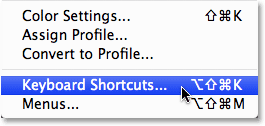 |
| KeyBoard ShortCut |
Adobe pertama kali memperkenalkan kemampuan untuk menyesuaikan cara pintas keyboard yang kita sendiri di Photoshop CS, yang berarti Anda harus Photoshop CS atau lebih tinggi untuk mengikuti. Sebelum Photoshop CS, kita pada dasarnya terjebakdengan apa pun cara pintas keyboard-orang baik di Adobe merasa seperti memberikan kita. Hari-hari ini, itu tidak lagi terjadi.Sekarang Anda dapat menetapkan cara pintas keyboard untuk sesuatu yang cukup banyak di Photoshop, dari pilihan Menu Bardan perintah untuk palet dan pilihan palet, filter, lapisan penyesuaian, alat, atau apa pun yang Anda suka! Kita bahkan dapatmengubah cara pintas yang Adobe telah dibangun untuk Photoshop! Jika Anda adalah tipe orang yang suka hal-hal yangmenyesuaikan sesuai gaya Anda sendiri, atau Anda hanya ingin bisa Bekerja lebih cepat di Photoshop, Anda pasti akan ingin memeriksa Fitur yang besar.
Keyboard Shortcuts Adobe Photoshop CS4
File
| No. | Shortcut | Keterangan |
| 1 | Ctrl+Alt | Membuka Kanvas Kosong |
| 2 | Ctrl+O | Membuka file/gambar/foto |
| 3 | Alt+Ctrl+O | Membuka jendela browser |
| 4 | Alt+Shift+Ctrl+O | Membuka file berdasarkan format penyimpanan |
| 5 | Ctrl+W | Menutup kanvas /foto yang aktif |
| 6 | Alt+Ctrl+W | Menutup semua kanvas /foto yang sudah dibuka |
| 7 | Shift+Ctrl+W | Menutup semua kanvas /foto dan membuka jendela bridge |
| 8 | Ctrl+S | Menyimpan file |
| 9 | Shift+Ctrl+S | Memberi nama file baru |
| 10 | Alt+Shift+Ctrl+S | Menyimpan gambar untuk keperluan web |
| 11 | F12 | Mengembalikan gambat seperti semula |
| 12 | Alt+Shift+Ctrl+I | Membuat informasi file |
| 13 | Shift+Ctrl+P | Mengatur kertas |
| 14 | Ctrl+P | Mencetak file |
| 15 | Alt+Shift+Ctrl+P | Mencetak satu salinan |
| 16 | Ctrl+Q | Keluar dengan menutup photoshop |
| Edit | ||
| No. | Shortcut | Keterangan |
| 1 | Ctrl+Z | Membatalkan/mengeksekusi perintah (Undo/Redo) |
| 2 | Shift+Ctrl+Z | Mengembalikan satu langkah ke depan |
| 3 | Alt+Ctrl+Z | Mengembalikan satu langkah ke belakang |
| 4 | Shift+Ctrl+F | Memudarkan Gambar |
| 5 | Ctrl+X | Memotong Gambar(Cut) |
| 6 | F3 | Menyalin Gambar(Copy) |
| 7 | Ctrl+V | Menempelkan salinan gambar |
| 8 | Shift+Ctrl+V | Menempelkan salinan gambar ke dalam suatu objek |
| 9 | Shift+F5 | Menggantikan warna fiil (isi) gambar |
| 10 | Ctrl+T | Mengubah ukuran / bentuk gambar secara bebas |
| 11 | Shift+Ctrl+T | Mengubah ukuran / bentuk gambar secara bebas lagi seperti sebelumnya |
| 12 | Shift+Ctrl+K | Menyeting warna |
| 13 | Alt+Shift+Ctrl+K | Tombol pintas keyboard |
| 14 | Alt+Shift+Ctrl+M | Mengatur menu |
| 15 | Ctrl+K | Mengatur Photoshop secara umum |
| Image | ||
| No. | Shortcut | Keterangan |
| 1 | Ctrl+L | Mengatur tingkat kecerahan gambar |
| 2 | Shift+Ctrl+L | Mengatur tingkat kecerahan gambar secara otomatis |
| 3 | Alt+Shift+Ctrl+L | Mengatur kontras gambar secara otomatis |
| 4 | Shift+Ctrl+B | Mengatur warna gambar secara otomatis |
| 5 | Ctrl+M | Mengatur kecerahan gambar dengan kurva |
| 6 | Ctrl+B | Mengatur Keseimbangan warna |
| 7 | Alt+Shift+Ctrl+B | Mengatur gambar hitam putih |
| 8 | Ctrl+U | Mengatur corak/kejenuhan warna gambar |
| 9 | Shift+Ctrl+U | Menurunkan kejenuhan warna gambar |
| 10 | Ctrl+I | Mengubah gambar menyerupai warna negatif film |
| 11 | Alt+Ctrl+I | Mengatur ukuran gambar |
| 12 | Alt+Ctrl+C | Mengatur ukuran kanvas |
| Layer | ||
| No. | Shortcut | Keterangan |
| 1 | Shift+Ctrl+New | Membuat Layer Baru |
| 2 | Ctrl+J | Menyalin Gambar ke layer Baru |
| 3 | Shift+Ctrl+J | Memotong gambar kelayer baru |
| 4 | Alt+Ctrl+G | Membuat kliping Mask |
| 5 | Ctrl+G | Menggabungkan beberapa layer |
| 6 | Shift+Ctrl+G | Memech kembali ke layer yang digabungkan |
| 7 | Shift+Ctrl+] | Meletakkan objek di posisi paling depan |
| 8 | Ctrl+] | Meletakkan objek satu layer di depan |
| 9 | Ctrl+[ | Meletakkan objek satu layer di belakang |
| 10 | Shift+Ctrl+[ | Meletakkan Objek diposisi paling belakang |
| 11 | Ctrl+E | Menyatukan beberapa layer yang dipilih |
| 12 | Shift+Ctrl+E | Menyatukan seluruh layer menjadi satu |
| Select | ||
| No. | Shortcut | Keterangan |
| 1 | Ctrl+A | Menyeleksi isi kanvas |
| 2 | Ctrl+D | Melepaskan seleksi |
| 3 | Shift+Ctrl+D | Menyeleksi ulang |
| 4 | Shift+Ctrl+I | Menyeleksi bagian yang tidak terseleksi |
| 5 | Alt+Ctrl+A | Menyeleksi semua layer |
| 6 | Alt+Ctrl+R | Memperbaiki sisi luar pemotongan |
| 7 | Alt+Ctrl+D | Menghaluskan sisi luar pemotongan |
| Filter | ||
| No. | Shortcut | Keterangan |
| 1 | Ctrl+F | Filter Terakhir |
| 2 | Alt+Shift+X | Untuk mengambil bagian tertentu dari gambar |
| 3 | Shift+Ctrl+X | Mengubah bentuk asli dari gambar |
| 4 | Alt+Shift+Ctrl+X | Membuat pola dari gambar |
| 5 | Alt+Ctrl+V | Mengedit gambar berdasarkan titik |
| View | ||
| No. | Shortcut | Keterangan |
| 1 | Ctrl+Y | Mengaktifkan warna untuk keperluan percobaan, misalnya; working CMYK, working Black Palette, dll |
| 2 | Shift+Ctrl+Y | Tampilan daerah warna yang tidak bisa dicetak |
| 3 | Ctrl++ | Memperbesar tampilan gambar |
| 4 | Ctrl+- | Memperkecil Tampilan gambar |
| 5 | Ctrl+0 | Menampilkan gambar sesuai dengan layar lebar |
| 6 | Alt+Ctrl+0 | Menampilkan gambar dengan pixel sebenarnya |
| 7 | Ctrl+H | Mengaktifkan setingan untuk menampilkan grid, guides, slice, dll |
| 8 | Shift+Ctrl+H | Menampilkan path |
| 9 | Ctrl+' | Menampilkan Garis Bantu (grid) |
| 10 | Ctrl+; | Menampilkan Garis bantu yang telah kita buat sendiri |
| 11 | Ctrl+R | Menampilkan penggaris (ruler) |
| 12 | Shift+Ctrl+; | Menampilkan garis bantu untuk mempermudah saat kita menggunkan objek lain sebagai pedomannya (snap) |
| 13 | Alt+Ctrl+; | Mengunci garis bantu yang telah kita buat sendiri |
TERIMA KASIH ATAS KUNJUNGAN SAUDARA
Anda Ingin Kursus Mastering Komputer ?
KLIK DISINI
Judul: Cara Setting Shortcut Pada Photoshop
Ditulis oleh Unknown
Rating Blog 5 dari 5
Semoga artikel ini bermanfaat bagi saudara. Jika ingin mengutip, baik itu sebagian atau keseluruhan dari isi artikel ini harap menyertakan link dofollow ke http://tips-triks-ilmu-komputer.blogspot.com/2014/09/cara-setting-shortcut-pada-photoshop.html. Terima kasih sudah singgah membaca artikel ini.Ditulis oleh Unknown
Rating Blog 5 dari 5
Anda Ingin Kursus Mastering Komputer ?
KLIK DISINI







0 komentar:
Posting Komentar